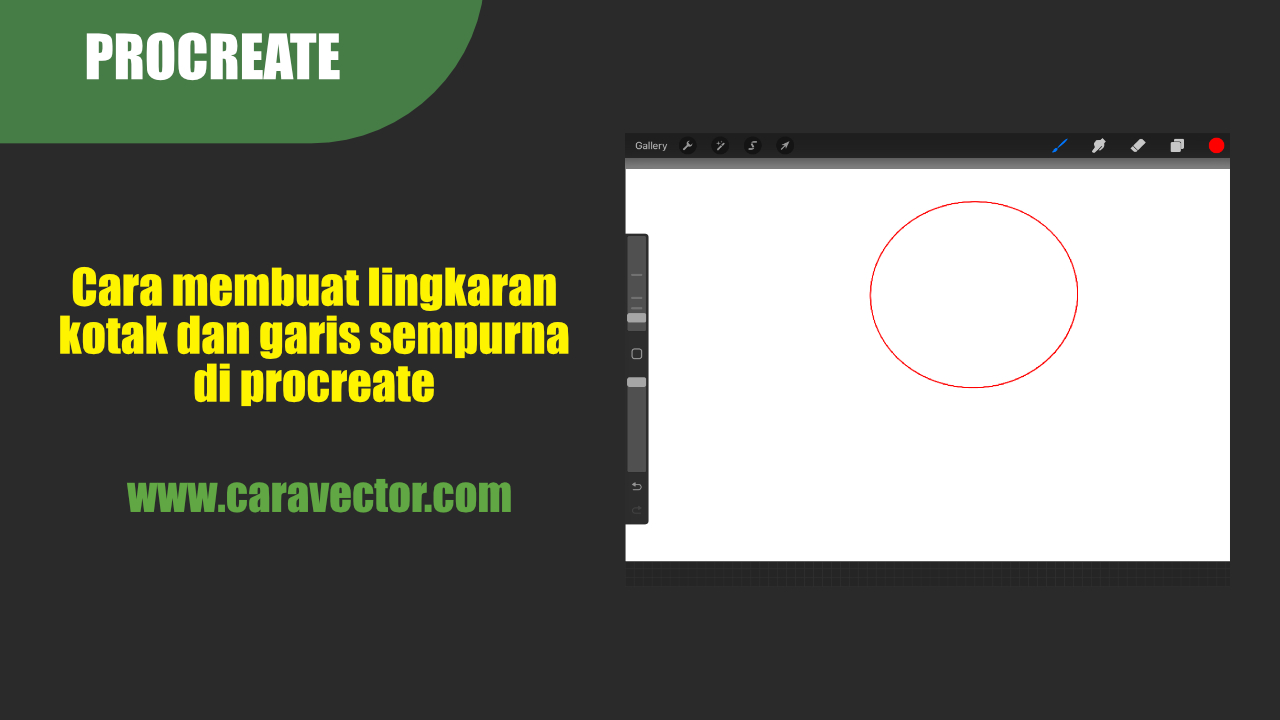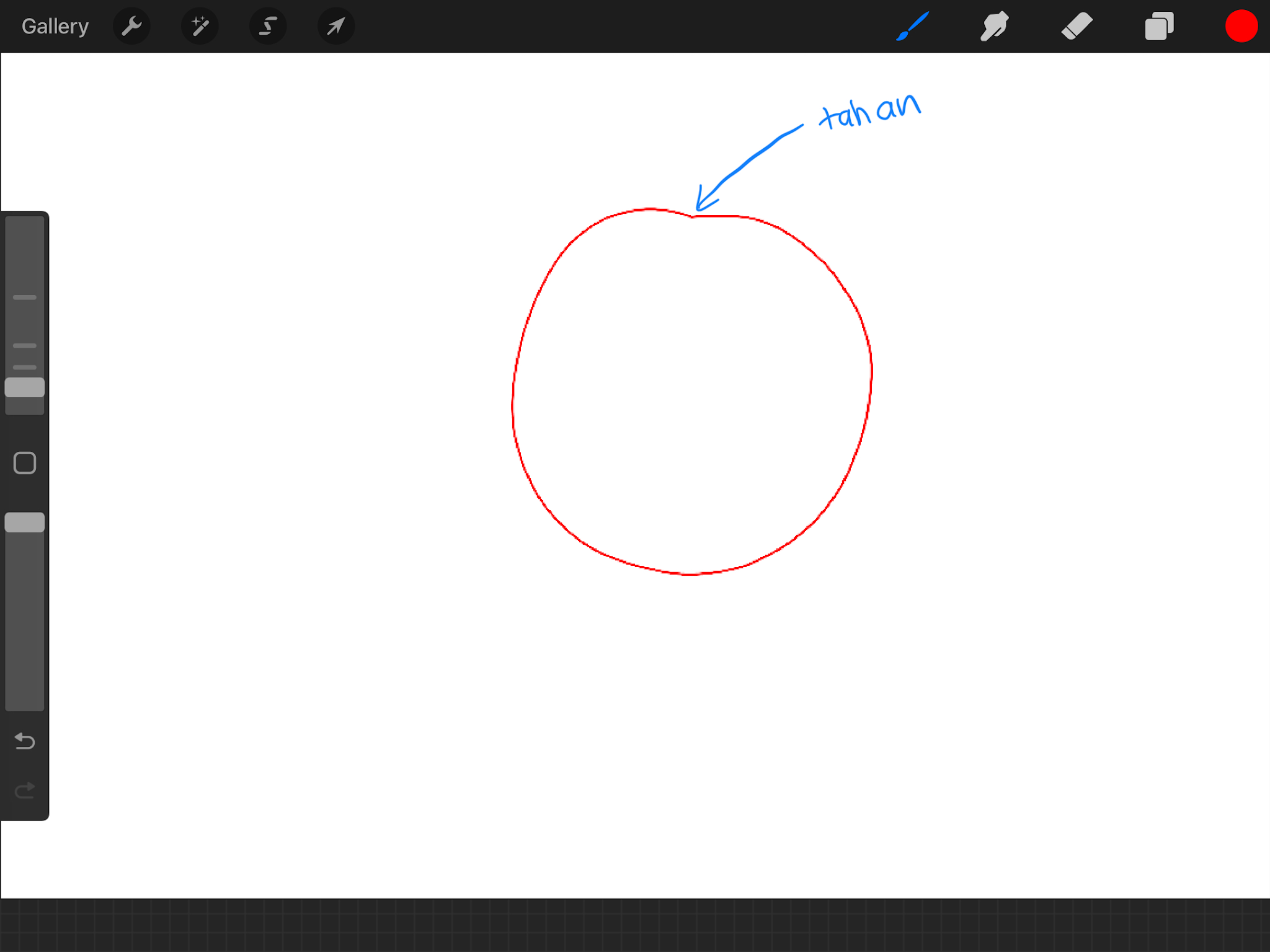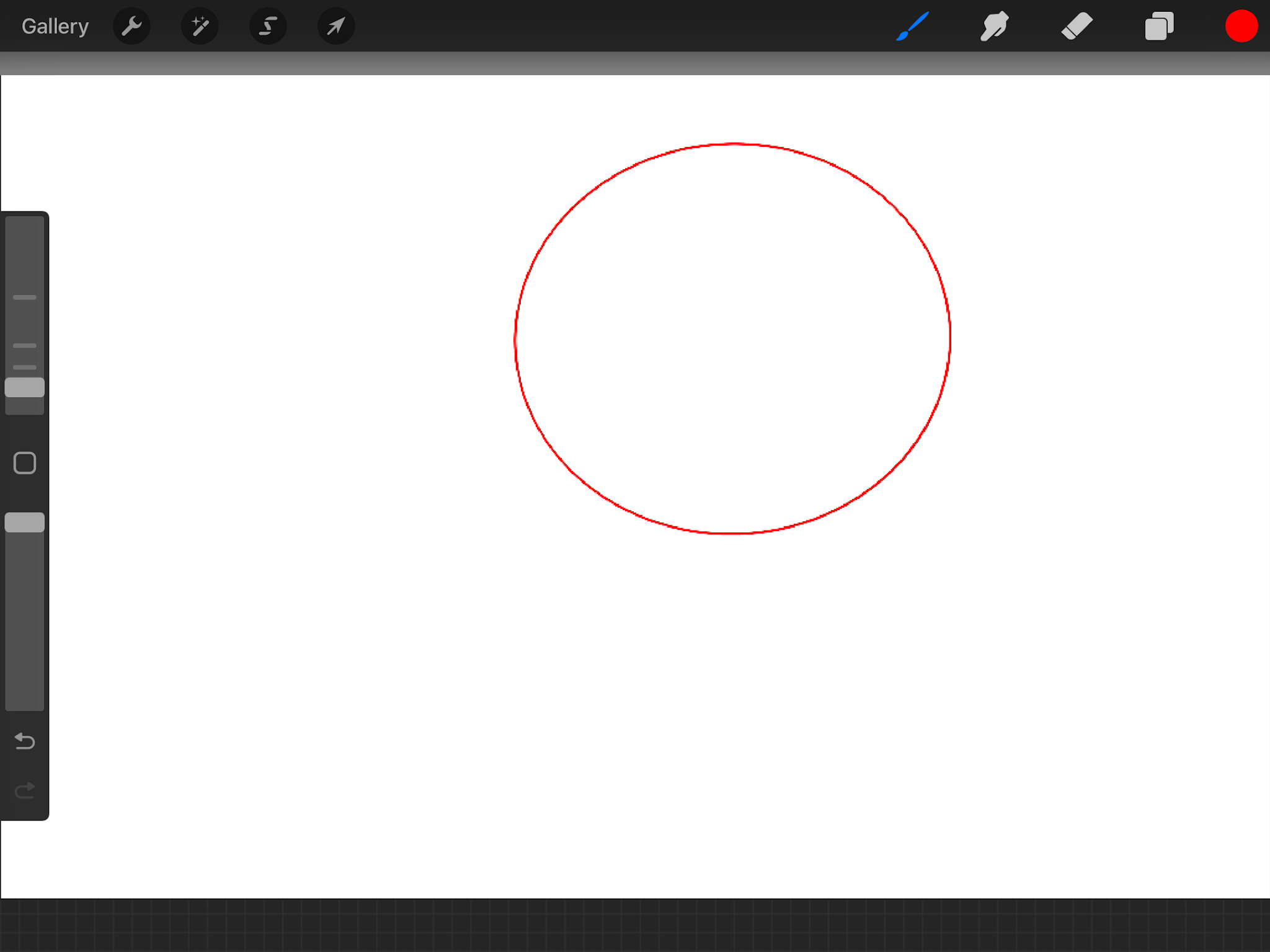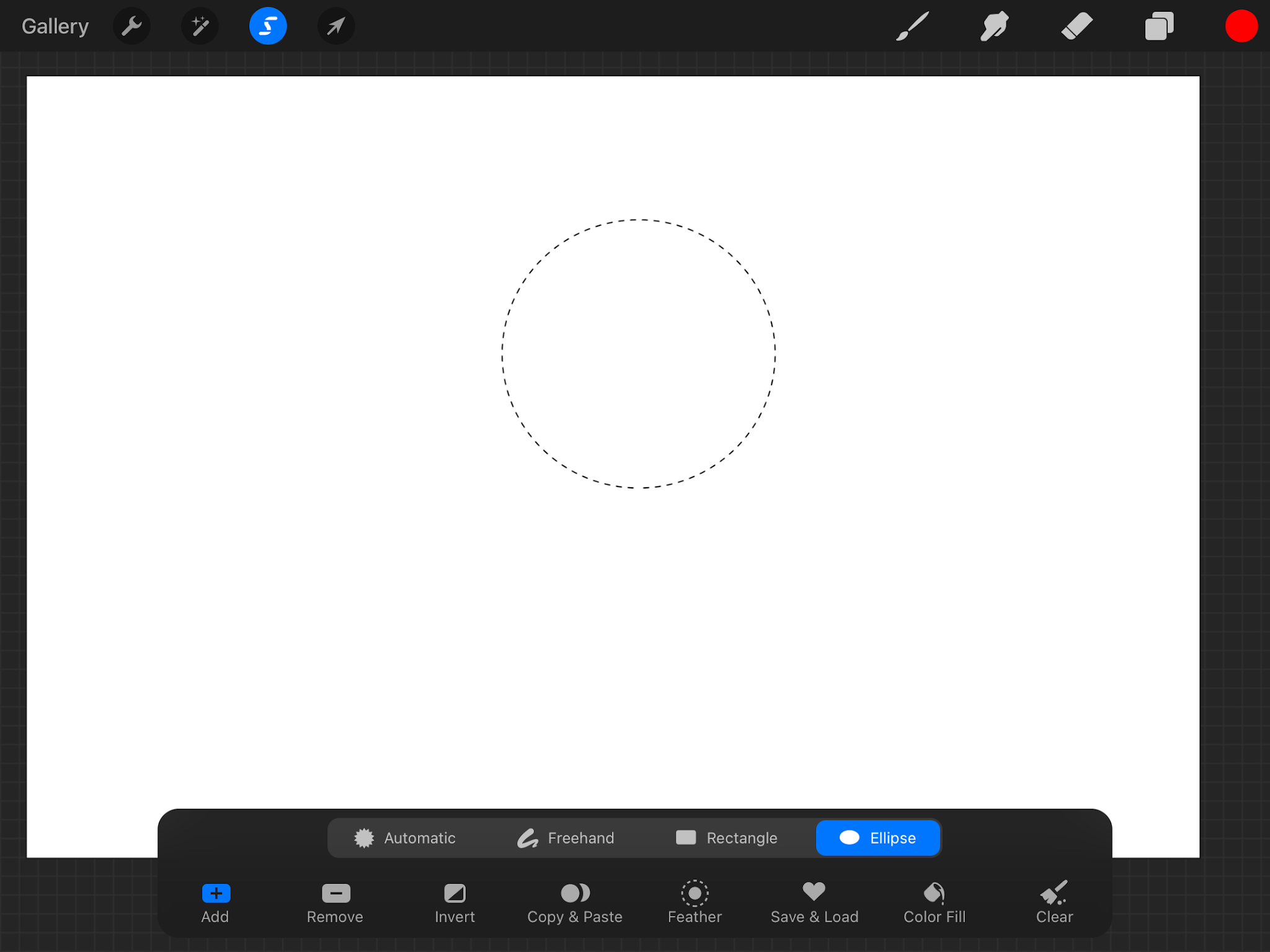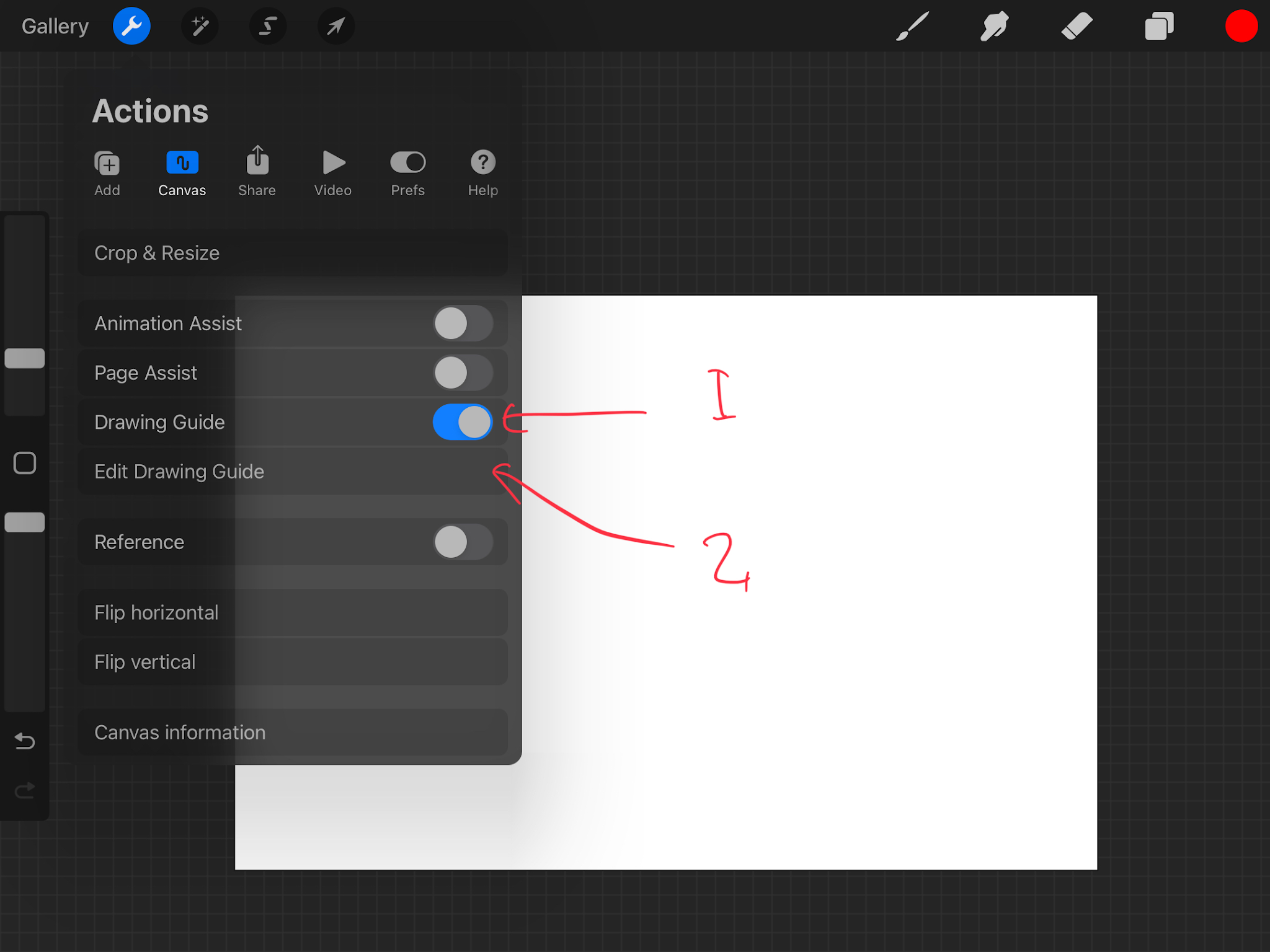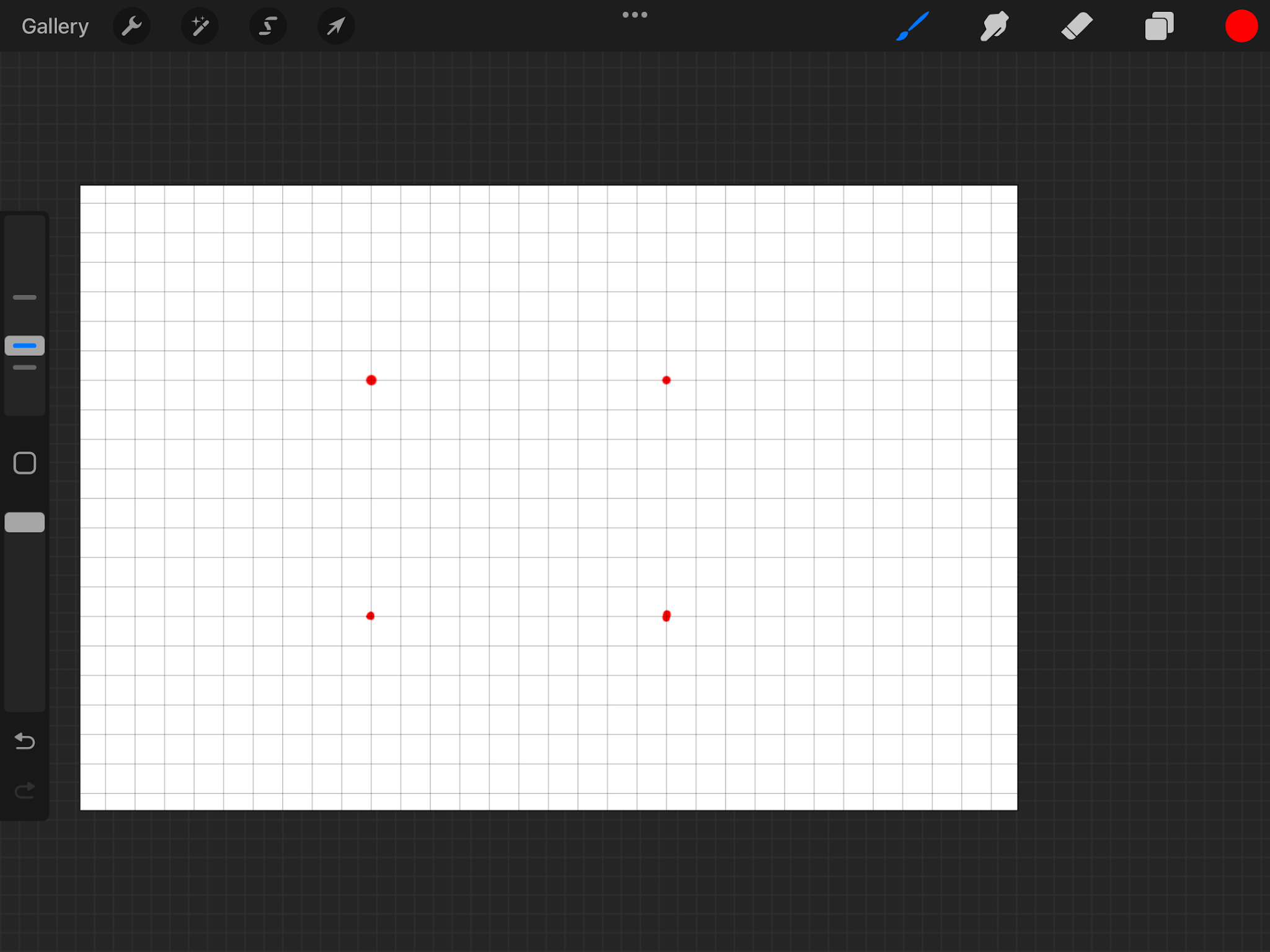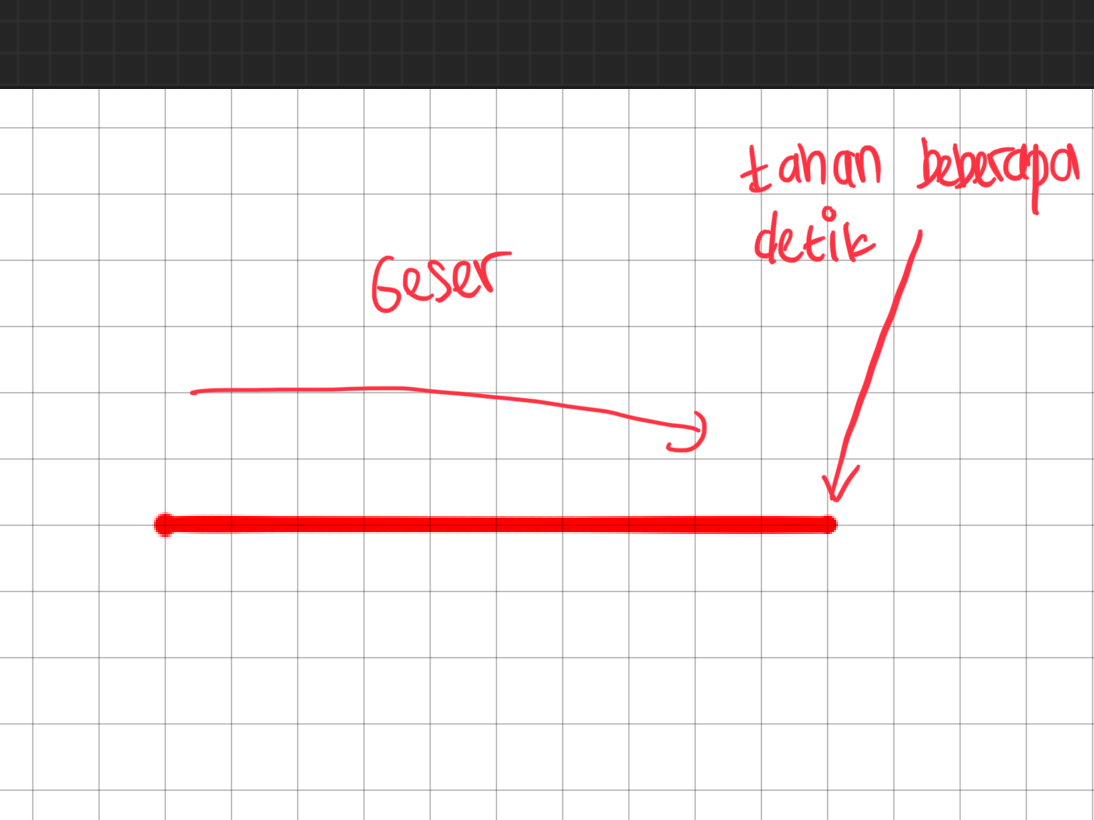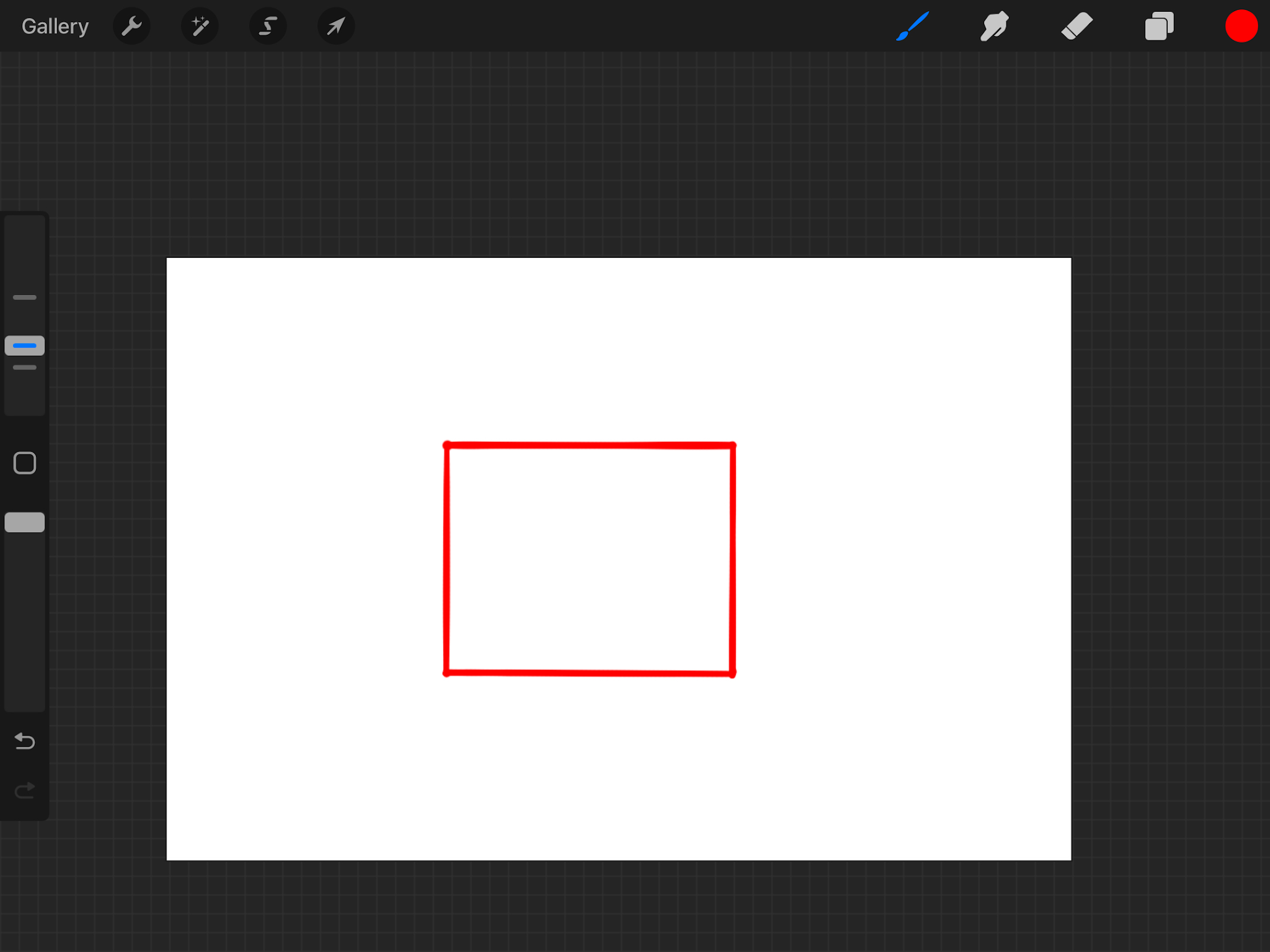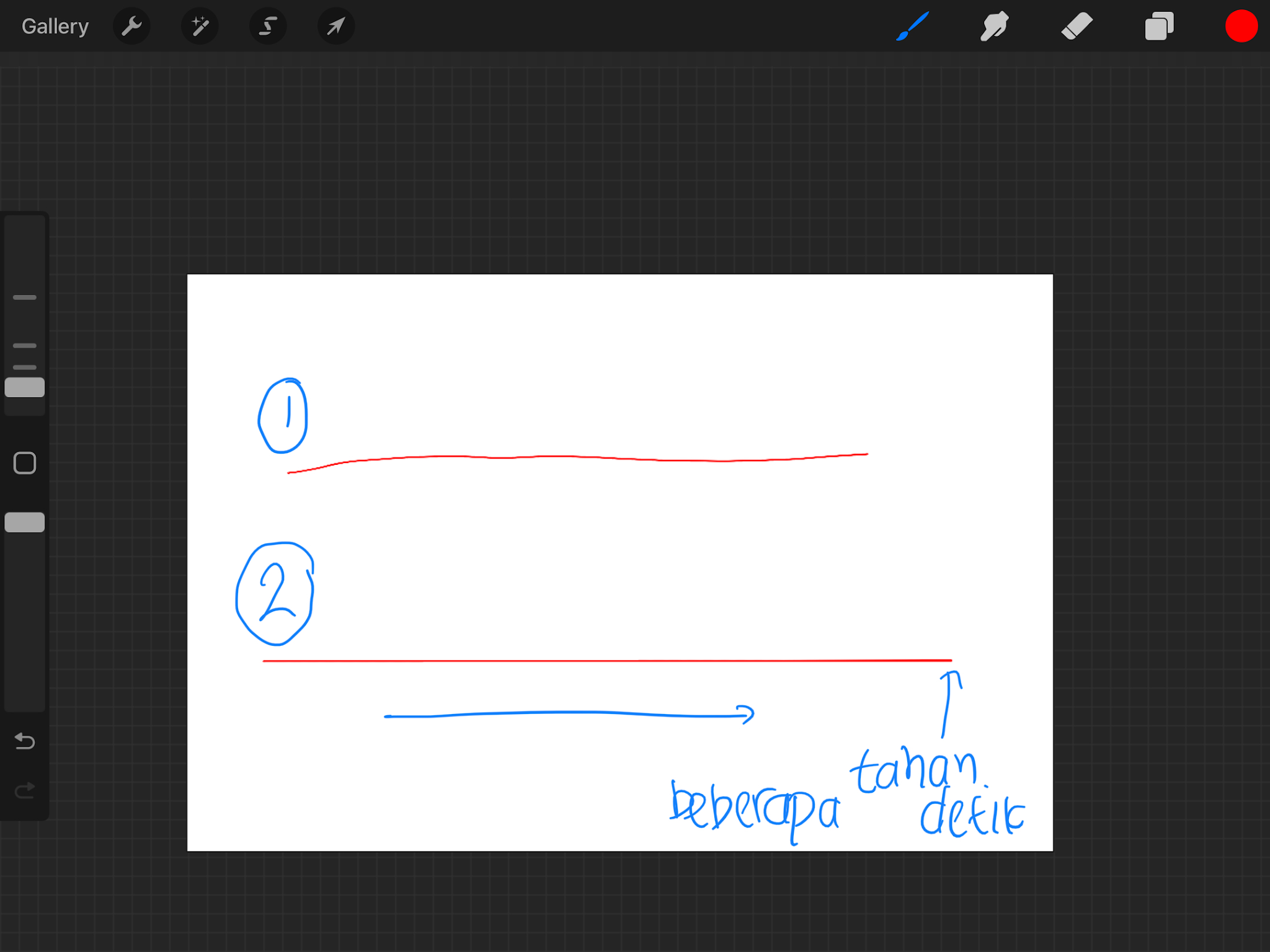Cara membuat shape lingkaran, kotak, dan garis sempurna pada aplikasi Procreate Ipad.
Procreate adalah salah satu aplikasi menggambar terbaik pada saat ini. Dengan interface yang sangat mudah dipahami bahkan untuk kamu yang baru menggunakan aplikasi menggambar ini. Namun aplikasi Procreate ini belum menyediakan tool cepat untuk membuat beberapa bentuk tertentu.
Misalnya seperti lingkaran, kotak, dan garis dengan sempurna. Sehingga pada kesempatan kali ini saya akan memberikan sedikit tips bagaimana caranya kita dapat membuat lingkaran dan bentuk lainnya secara sempurna dan mudah.
Berikut adalah caranya…
1. Membuat lingkaran sempurna
Ada dua cara untuk membuat lingkaran sempurna di procreate. Yang pertama kita buat lingkaran dengan menggambar lingkaran biasa dan yang kedua kita menggunakan tool selection.
Untuk yang pertama silahkan kamu gunakan brush apa saja yang kamu inginkan kemudian silahkan gambar lingkaran di canvas. Tidak sempurna juga tidak masalah…
Namun ketika menggambar lingkaran tepatnya ketika ujung dan ujung sudah dipertemukan seperti dibawah ini, silahkan kamu tahan dulu jangan kamu langsung angkat pencil atau jari kamu dari layar.
Tunggu sampai lingkaran yang kamu buat secara otomatis menjadi sempurna.
Sehingga hasilnya akan menjadi seperti dibawah ini…
Nah disini kamu jangan dulu angkat jari atau pencilmu dari layar, namun silahkan sesuaikan bentuk lingkaran yang kamu mau dengan menggeser-geser jari atau pencilmu dari layar…
Lalu untuk cara yang kedua kita bisa menggunakan tool selection. Namun disini lingkaran yang kita buat tidak akan berbentuk hanya garis melainkan berupa fill warna atau solid color.
Caranya silahkan kamu masuk ke bagian Select dan pilih Ellipse seperti dibawah ini. Lalu silahkan membuat lingkaran dengan cara geser jari di canvas atau geser pencil di canvas. Maka akan muncul sebuah lingkaran.
Terakhir silahkan klik icon warna dan tahan, lalu geser tepat kebagian lingkaran tersebut maka hasilnya akan menjadi lingkaran solid seperti dibawah ini…
Maka selesai sudah kita membuat sebuah lingkaran.
2. Membuat bentuk kotak
Untuk membuat bentuk kotak bisa menggunakan dua cara juga. Yang pertama kita membuatnya secara manual dan kedua kita menggunakan tool select seperti ketika membuat lingkaran sebelumnya.
Untuk cara yang pertama kita akitfkan terlebih dahulu Drawing Guide seperti dibawah ini.
Lalu kita pilih 2D Grid sehingga pada canvas akan muncu kotak-kotak seperti dibawah ini…
Kemudian silahkan kamu buat 4 sudut dari kotak yang ingin kamu buat seperti diatas, nantinya setiap titik tersebut akan kita hubungkan secara manual.
Selanjutnya silahkan kamu buat garis dari titik satu ke titik lainnya namun ketika garis tersebut sudah sampai ke titik yang lain, silahkan kamu tahan terlebih dahulu beberapa detik sampai garisnya akan menjadi sempurna seperti dibawah ini..
Terakhir silahkan kamu buat garis lainnya lagi sehingga akan menjadi seperti dibawah ini hasilnya…
Ini adalah tampilan kotak sempurna yang sudah kita buat dan sudah kita matikan bagian Drawing Guide-nya.
Maka selesai sudah cara kita membuat kotak sempurna secara manual, untuk cara kedua kita bisa menggunakan cara yang sama dengan cara membuat lingkaran dengan tool select sebelumnya. Namun alih-alih kita mmilih Ellipse, untuk membuat kotak kita bisa memilih Rectangle.
3. Membuat garis lurus sempurna
Untuk membuat garis lurus sempurna tanpa lekukan kita dapat menggunakan cara yang sama seperti ketika membuat kotak sebelumnya. Atau kamu bisa perhatikan gambar dibawah ini…
Garis pertama adalah garis saya buat secara normal, hasilnya akan ada beberapa lekukan.
Supaya hasilnya seperti pada garis yang kedua kita dapat membuat garis seperti biasa namun ketika sudah sampai diujung garis, kita bisa tahan beberapa detik sampai garis yang kita buat secara otomatis berubah menjadi lurus tanpa lekukan.
Nah itulah beberapa tips untuk membuat lingkaran, kotak, dan garis sempurna di aplikasi menggambar Procreate. Jika kamu memiliki beberapa pertanyaan silakan gunakan kolom komentar dibawah. Semoga bermanfaat…